Wie senden Sie E-Mails an mehrere Empfänger individuell in Gmail?
Wenn Sie häufig E-Mails an mehrere Empfänger senden müssen, wissen Sie wahrscheinlich, wie zeitaufwendig es sein kann, jede E-Mail individuell anzupassen. In Gmail gibt es jedoch einige praktische Funktionen, die Ihnen helfen, E-Mails an mehrere Empfänger zu senden, ohne dass Sie jede Mail einzeln schreiben müssen. In diesem Artikel werden wir Ihnen zeigen, wie Sie mehrere Empfänger in Gmail hinzufügen und trotzdem individuelle E-Mails senden können. Mit unseren Tipps und Tricks werden Sie in Zukunft Zeit und Mühe sparen und Ihre E-Mail-Kommunikation effizienter gestalten.
Einfach und effizient: So senden Sie E-Mails an mehrere Empfänger in Gmail
In vielen Fällen müssen Sie E-Mails an mehrere Personen senden. Die erste Option wäre, jede E-Mail einzeln zu versenden, aber es gibt eine effizientere und schnellere Methode, dies zu tun.
In Ihrem beruflichen, studentischen oder privaten Leben ist es möglich, Nachrichten an verschiedene Empfänger gleichzeitig zu senden, und das in Gmail.
Der Prozess ist relativ einfach und kann auf mobilen Plattformen und auf dem PC ohne zusätzliche Apps durchgeführt werden. Es ist nur eine Frage der richtigen Methoden, die Sie nachfolgend erfahren werden.
Wie verwenden Sie CCO in Gmail, um E-Mails an mehrere Empfänger zu senden
Wenn Sie über ein kostenloses Gmail-Konto verfügen, können Sie die CCO-Funktion verwenden, um mehrere Empfänger hinzuzufügen und eine einzelne E-Mail an alle zu senden.
Es ist jedoch zu beachten, dass die CCO-Funktion die E-Mail-Adressen, die Sie hinzugefügt haben, nicht offenlegt, aber die Empfänger werden informiert, dass sie in einer automatischen Verteilerliste sind.
Sobald Sie dies wissen, können Sie mit dem Prozess beginnen. Nachdem Sie sich bei Ihrem Konto angemeldet haben, klicken Sie auf die Schaltfläche Redigieren, die sich oben links auf dem Bildschirm befindet.
Wenn das E-Mail-Fenster erscheint, klicken Sie auf die Option CCO im Abschnitt An. Fügen Sie dann jede der E-Mail-Adressen hinzu, die Sie senden möchten, und klicken Sie auf Senden, wenn Sie fertig sind.
Wie senden Sie eine E-Mail mit der Kombinationsfunktion in Gmail
Wenn Sie über ein Google Workspace-Mitgliedschaft verfügen, wird eine spezielle Funktion in Gmail freigeschaltet, die es Ihnen ermöglicht, die gleiche Aktion auszuführen, aber mit zusätzlichen Funktionen und sehr praktisch.
Diese Funktion ermöglicht es, dass jeder Empfänger eine individuelle E-Mail erhält, während die E-Mail-Adressen der anderen Empfänger, die Sie hinzugefügt haben, nicht sichtbar sind.
Darüber hinaus ermöglicht es Ihnen, Etiketten zu erstellen, um die Adressen zu personalisieren und die Auswahl zu erleichtern.
Folgen Sie diesen Schritten, um fortzufahren:
In Ihrem Gmail-Konto klicken Sie auf Redigieren. Wenn das E-Mail-Fenster erscheint, klicken Sie auf den Abschnitt An und fügen Sie einen einzelnen Empfänger hinzu. Dadurch wird die Kombinationsfunktion (Mail Merge) aktiviert, die oben rechts neben der CCO-Funktion zu finden ist.
Fügen Sie dann die anderen E-Mail-Adressen hinzu, die Sie senden möchten. Schreiben Sie die E-Mail und verwenden Sie allgemeine Etiketten, um den Kontext des Nachrichteninhalts zu geben. Zum Beispiel können Sie @firstname für den Vornamen, @lastname für den Nachnamen, @fullname für den vollständigen Namen oder @email für die E-Mail-Adresse verwenden.
Zuletzt klicken Sie auf Weiter und dann auf Senden. Durch diese Aktion wird die E-Mail, die Sie verfasst haben, an alle ausgewählten Empfänger individuell gesendet.
Es gibt auch viele Drittanbieter-Apps, die denselben Service anbieten, wie z.B. Mailmeteor und Yet Another Mail Merge.
Mit diesen Schritten sollten Sie keine Probleme mehr haben, wenn Sie mehrere Nachrichten gleichzeitig über Gmail senden möchten.
Es gibt auch interessante Tricks, die Sie von Microsoft Outlook ausführen können, die sehr nützlich sein können.
Erkunden Sie, wie wir bei ComputerHoy arbeiten.
Schlagwörter: Gmail, E-Mail, Tricks, E-Mail, Tutorial
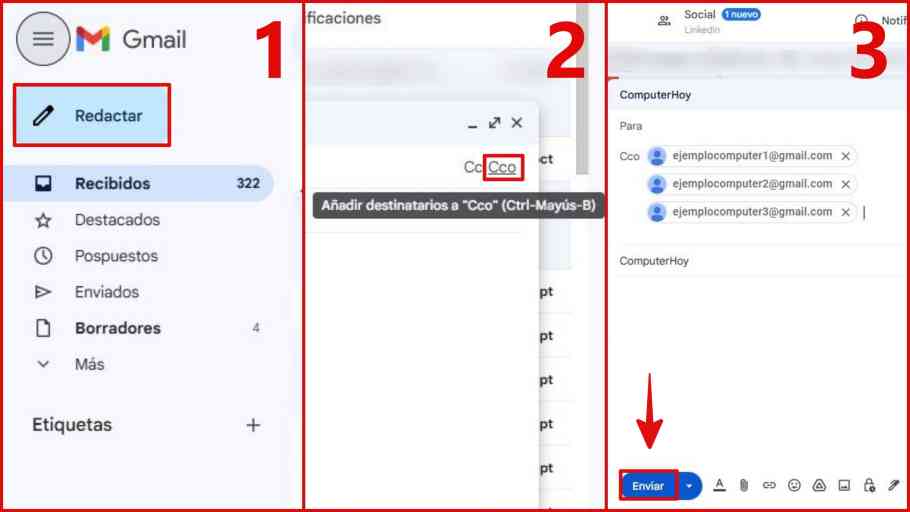
Schreibe einen Kommentar